En af måderne, hvorpå apps af chatrumstypen, såsom Slack, gør deres bedste for at sikre, at du ser alle besked sendt er ved at holde styr på, hvornår du er aktiv i en kanal, og hvilke beskeder der er blevet sendt siden derefter. Hvis der er blevet sendt en ny besked til en kanal, siden du sidst så på den, markerer Slack kanalen som havende en ulæst besked. Når du næste gang åbner en kanal med en ulæst besked, starter Slack dig på det sted, du slap, så du nemt kan indhente alle de beskeder, der er lagt op, siden du sidst kiggede.
Som standard markerer Slack automatisk hele kanalen som læst, så snart du åbner den. Dette kan hjælpe, hvis du hurtigt vil markere en masse kanaler som "læst", men det betyder også, at hvis du skal kigge væk i en anden kanal, før du indhenter den nuværende, mister du din plads.
Tip: Hvis du hurtigt vil markere alle beskeder som "læst" uden at læse dem, skal du trykke på Shift + Esc for at markere alle beskeder som læst.
Hvis du vil ændre, hvordan markering af beskeder som læst fungerer, skal du gå ind i dine præferencer. For at gøre det skal du klikke på dit profilbillede i øverste højre hjørne og derefter klikke på "Preferences".

Når du er i dine præferencer, skal du skifte til fanen "Markér som læst". Øverst på fanen kan du vælge mellem "Start mig, hvor jeg slap, og markér kanalen læst", "Start mig kl. den nyeste besked, og marker kanalen læst", og "Start mig ved den nyeste besked, men efterlad usete beskeder ulæst”. Du kan også deaktivere "marker alle som læst" bekræftelsespopup ved at fjerne markeringen i afkrydsningsfeltet "Spørg om at bekræfte".
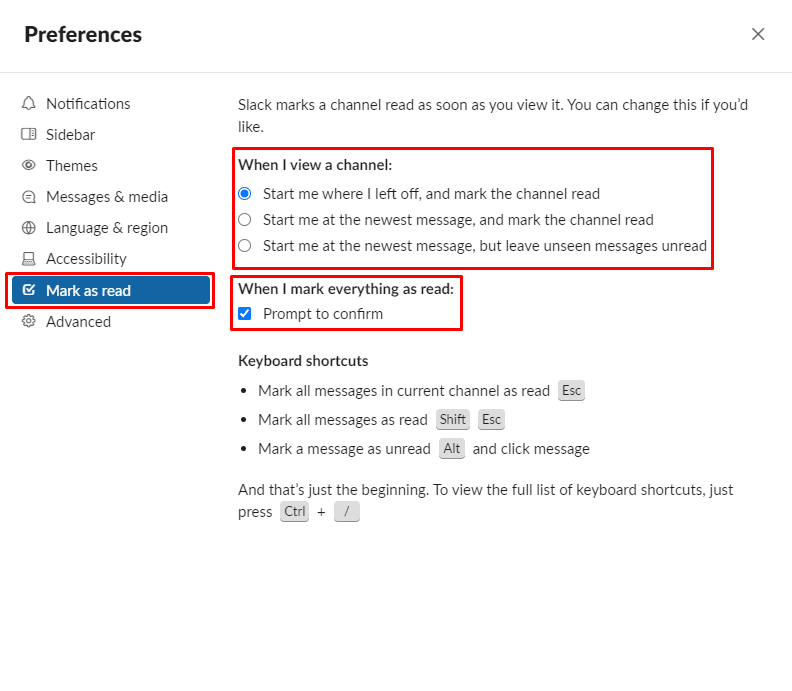
At indhente dine beskeder kan være en smerte, hvis du har mange af dem, men det hjælper virkelig at få Slack til at markere dem som læst, når du rent faktisk har læst dem. Ved at følge denne vejledning kan du ændre dine "markeret som læst"-præferencer for at føle dig mere intuitiv.